Widzisz komunikat, że iPad nie ładuje się po podłączeniu do portu USB komputera Mac lub Windows? Jeśli tak, nie jesteś sam!
Wielu naszych czytelników informuje, że ich iPady nie ładują się po podłączeniu do komputera Mac lub PC przez USB. Jednak po podłączeniu iPada do ładowania i gniazdka ściennego iPady nie ładują się bez problemu!
Ten problem pojawia się czasami nawet na nowszych komputerach Mac i Windows, które powinny dostarczać wystarczającą moc przez porty USB, aby naładować iPada.
Zawartość
- Powiązane artykuły
- Dlaczego mój iPad nie ładuje się po podłączeniu go do komputera?
-
Co zrobić, jeśli iPad nie ładuje się lub ładuje się wolno przez port USB komputera?
- Zawsze sprawdzaj, czy Twój iPad rzeczywiście się ładuje
- Powiązane posty:
Powiązane artykuły
- iPhone się nie ładuje? Problemy z portem błyskawicy? Naprawić
- Mój iPad Pro nie ładuje się, gdy jest podłączony! Jak to naprawić?
- Czy w złączu Lightning wykryto ciecz? Dowiedz się, jak chronić swojego iPhone'a
- Czy porty USB-C Twojego MacBooka są luźne?
Dlaczego mój iPad nie ładuje się po podłączeniu go do komputera?
Problemem często nie jest iPad, ale port USB komputera.

W przypadku starszych komputerów Mac i komputerów (zwłaszcza laptopów) porty po prostu nie zapewniają wystarczającej mocy do ładowania iPada. W szczególności wiele starszych komputerów oferuje tylko porty USB 2.0, które nie zapewniają wystarczającej ilości „soku” do pełnego naładowania iPada.
I dlatego na iPadzie widzisz komunikat „Nie ładuje”. 
Ponadto większość portów USB w klawiaturze nie spełnia minimalnych wymagań dotyczących ładowania, więc trzymaj się z dala od nich podczas ładowania iPada.
Większość iPadów wymaga co najmniej 10-18 watów (w zależności od modelu), aby odpowiednio naładować baterię iPada.
Dlatego firma Apple zawsze zaleca ładowanie iPada (lub iPhone'a i iPoda touch) za pomocą zasilacza USB i kabla USB, które są dołączone do każdego nowego lub odnowionego urządzenia iDevice firmy Apple. 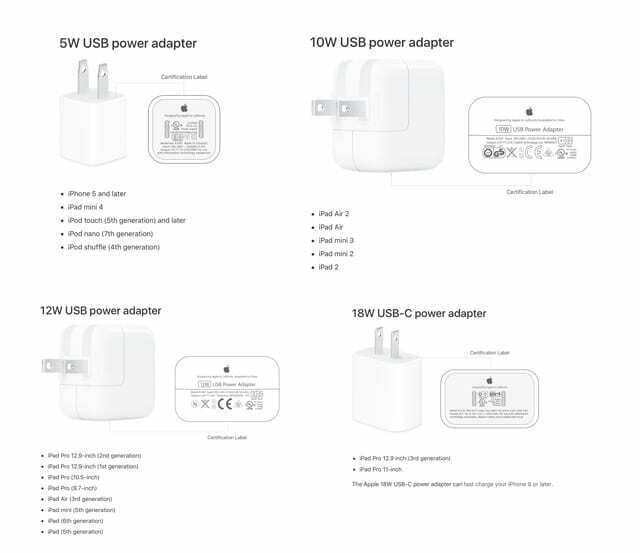
Co zrobić, jeśli iPad nie ładuje się lub ładuje się wolno przez port USB komputera?
- Wypróbuj port USB o większej przepustowości. Jeśli komputer oferuje port USB 3.0 lub USB-C, wypróbuj ten port i upewnij się, że komputer jest włączony i nie śpi
-
Sprawdź, czy porty USB-C są dobrze dopasowane. Jeśli ładujesz iPada za pomocą portu USB-C w MacBooku, są to notorycznie luźny. Upewnij się, że kabel jest ciasno dopasowany do portu.

Użytkownicy MacBooków mają problemy z połączeniami USB-C -
Przełącz końcówki ładowania lub sam kabel. Odwróć końcówki do ładowania kabla lub użyj innego kabla – upewnij się, że kabel jest MFI marki Apple lub certyfikowany przez Apple (Made for iPad/iPhone/iPod)

Upewnij się, że używane akcesoria są certyfikowane przez MFi -
Wyczyść porty i połączenia. Sprawdź port USB komputera, port ładowania iPada i kabel pod kątem uszkodzeń, zanieczyszczeń lub kurzu, które mogą utknąć i uniemożliwiać dobre połączenie. Upewnij się, że delikatnie wyczyściłeś przód i tył styków ładowania.

Sprawdź port odgromowy pod kątem śladów kurzu lub zanieczyszczeń. -
Wypróbuj koncentrator USB lub stację dokującą z własnym zasilaniem. Jeśli masz koncentrator USB lub stację dokującą podłączane do gniazdka ściennego, możesz spróbować podłączyć iPada do koncentratora lub stacji dokującej, aby naładować

- Usuń inne urządzenia USB. Odłącz inne urządzenia USB podłączone do komputera i sprawdź, czy to pomoże
-
Zamiast tego użyj gniazdka ściennego. Podłącz kabel ładujący iPada do zasilacza, a następnie podłącz ładowarkę do gniazdka ściennego

- Uruchom ponownie komputer z podłączonym iPadem. W niektórych przypadkach możesz rozwiązać ten problem, pozostawiając iPada podłączonego do komputera Mac lub PC, a następnie ponownie uruchamiając, gdy iPad pozostaje podłączony
Zawsze sprawdzaj, czy Twój iPad rzeczywiście się ładuje
Poszukaj błyskawicy wewnątrz lub obok ikony baterii na górnym pasku stanu iPada lub na większej ikonie baterii, która pojawia się na ekranie blokady iPada.


Firma Sudz (SK), mająca obsesję na punkcie technologii od początku pojawienia się A/UX w Apple, jest odpowiedzialna za kierownictwo redakcyjne AppleToolBox. Mieszka w Los Angeles w Kalifornii.
Sudz specjalizuje się we wszystkich rzeczach związanych z macOS, po przejrzeniu dziesiątek zmian OS X i macOS na przestrzeni lat.
W poprzednim życiu Sudz pomagał firmom z listy Fortune 100 w ich aspiracjach związanych z technologią i transformacją biznesową.